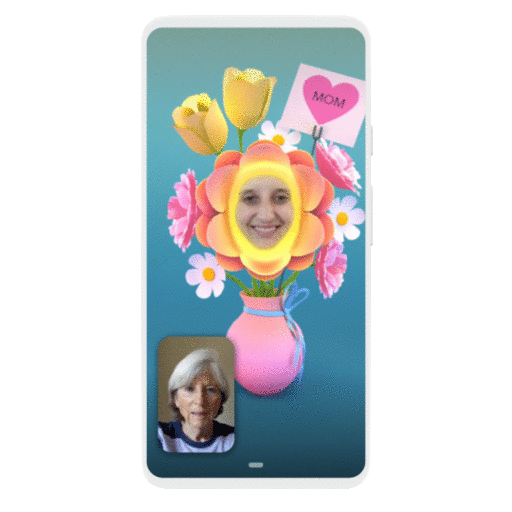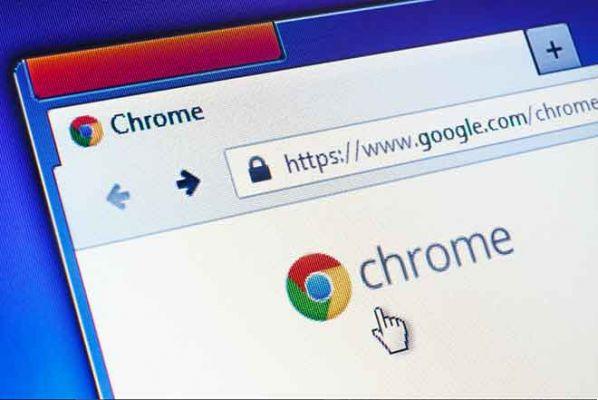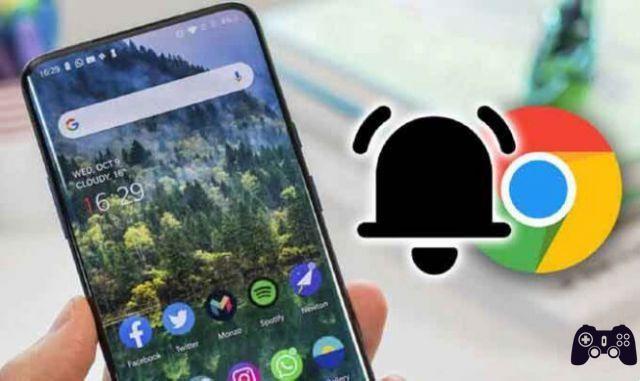Como reiniciar o navegador Google Chrome sem perder as abas abertas. Existem várias maneiras de reiniciar o navegador Chrome. Você pode reiniciar o Google Chrome simplesmente fechando e reabrindo o programa ou forçando-o a fechar, se necessário.
Pode ser necessário reiniciar o Google Chrome para instalar atualizações ou extensões ou corrigir um navegador com defeito. Existe um método para reiniciar um navegador Google Chrome sem perder as guias abertas.
Embora o Google Chrome facilite a navegação online e possa manter muitos sites abertos ao mesmo tempo sem muitos problemas, há algumas ocasiões em que você precisa reiniciar o navegador.
Se você está instalando uma atualização ou uma nova extensão ou se suas páginas não respondem, às vezes é necessário reiniciar. A reinicialização do navegador Chrome pode ser feita em segundos, esteja você em um Mac ou em um PC com Windows. O Google também tem uma maneira de garantir que suas guias abertas reapareçam imediatamente após a reinicialização.
Como reiniciar um navegador Chrome sem perder guias
Se você precisar reiniciar o Chrome, mas quiser garantir que as guias abertas não sejam perdidas no processo, há um recurso no aplicativo que torna isso possível.
Em um computador Mac ou Windows, o digita chrome: // restart na barra de endereço do navegador Chrome e pressione a tecla Transmissão o Transmissão no teclado para digitar o comando. O navegador será reiniciado automaticamente e as guias que você abriu anteriormente reaparecerão.
Como reiniciar um navegador Chrome em um Mac sem perder abas abertas
Se você não precisar reabrir as guias abertas, poderá reiniciar o Chrome em um Mac simplesmente fechando o aplicativo e reabrindo-o. Isto pode ser feito de várias maneiras.
No menu na parte superior da tela, clique no botão cromo e clique Sair do Google Chrome no menu suspenso ou digite o atalho de teclado Command + Q. Você também pode fechar rapidamente o navegador usando o botão de janela vermelha no canto no canto superior esquerdo da janela.
Se você não conseguir fechar a janela porque o navegador não está respondendo, talvez seja necessário forçar o encerramento do Google Chrome.
Quando você quiser reabrir o Chrome para reiniciá-lo, basta clicar no ícone do aplicativo na área de trabalho ou na pasta Aplicativos do Finder do seu Mac.
Como reabrir o navegador Chrome no Windows sem perder as guias abertas
Se você deseja reiniciar o Chrome em um PC com Windows sem reabrir as guias abertas, pode fazê-lo indo para o canto superior direito da janela do navegador e clicando no botão X no canto superior direito da janela.
Você também pode clicar no botão três pontos empilhados verticalmente abaixo desse X para ver um menu suspenso e clique em Sair na parte inferior do menu para sair do Chrome.
Se a janela do Chrome não estiver respondendo, talvez seja necessário forçar o encerramento do Google Chrome para fechar o programa. Para reabrir o Chrome, basta clicar duas vezes no ícone do aplicativo na área de trabalho, no menu Iniciar ou na pasta do aplicativo no computador.
Leitura:
- Como transmitir do Google Chrome para a TV
- Como ativar a proteção avançada no Google Chrome
- Como desinstalar aplicativos e extensões do Chrome no Windows e Mac
- Chrome mostra página em branco, 7 soluções
- O que fazer se o Google Chrome não funcionar no telefone Android